Rozšírenie FriGate pre opera: Jednoduchý nástroj na obchádzanie zámkov
Tento fenomén je pomerne bežný, keď samotní poskytovatelia blokujú niektoré stránky bez toho, aby čakali na rozhodnutie spoločnosti Roscomnadzor. Niekedy sú tieto neoprávnené zámky neprimerané alebo mylné. V dôsledku toho trpíte, obaja používatelia, ktorí sa nemôžu dostať na vašu obľúbenú lokalitu a administráciu stránok, strácajú svojich návštevníkov. Našťastie existujú rôzne programy a doplnky pre prehliadače, ktoré môžu obísť také neprimerané zámky. Jedným z najlepších riešení je friGate rozšírenie pre Opera.
Toto rozšírenie sa líši v tom, že ak je bežné pripojenie na stránky, nezahŕňa prístup cez proxy a iba táto funkcia sa použije, ak je zdroj zablokovaný. Okrem toho prenáša skutočné používateľské dáta vlastníkovi stránok a nie je nahradený, ako väčšina iných podobných aplikácií. Administrátor môže tak získať úplné štatistiky o návštevách a nie podvodné, aj keď je jeho stránka zablokovaná niektorým poskytovateľom. To znamená, že friGate nie je vlastne anonymizátor, ale len nástroj na návštevu zablokovaných stránok.
Inštalácia rozšírenia
Bohužiaľ, rozšírenie friGate na oficiálnej stránke nie je k dispozícii, takže táto zložka bude musieť byť stiahnutá z lokality vývojára, ktorej odkaz je uvedený na konci tejto časti.
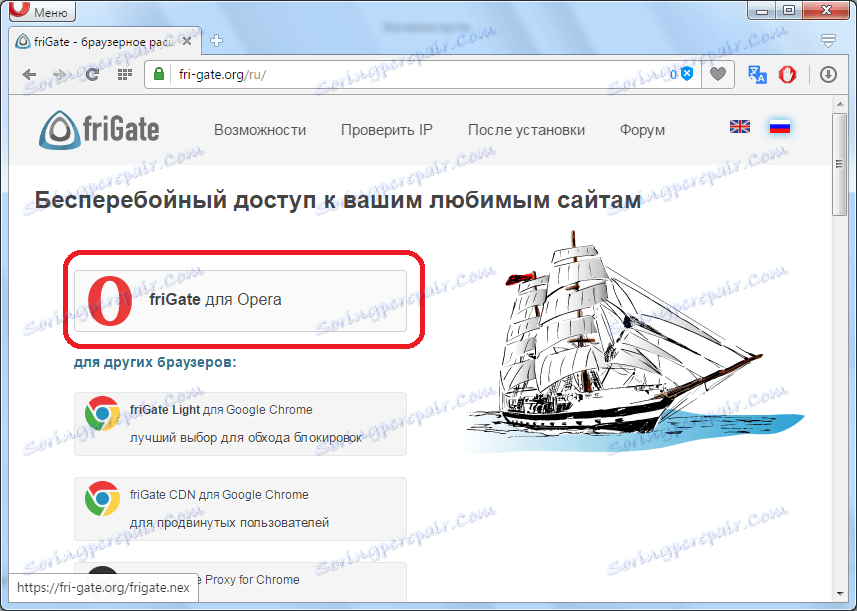
Po prevzatí rozšírenia dostanete upozornenie, že jeho zdroj nie je známy prehliadač Opera a aby ste túto položku povolili, musíte prejsť na správcu rozšírenia. To sa deje kliknutím na tlačidlo "Choď".

Dostávame sa do správcu rozšírenia. Ako môžete vidieť, pridanie friGate sa objavilo v zozname, ale pre jeho aktiváciu je potrebné kliknúť na tlačidlo "Install", ktoré robíme.
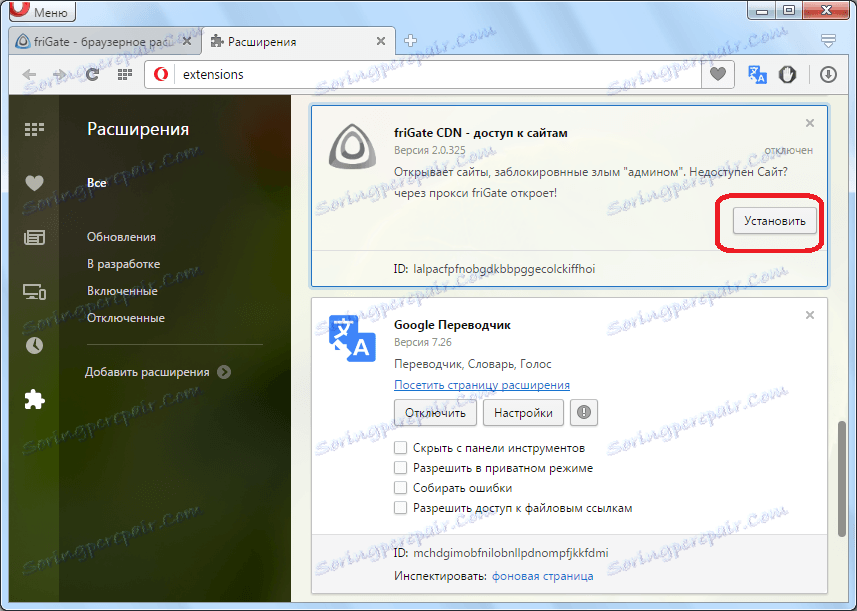
Potom sa zobrazí ďalšie okno, v ktorom musíte znovu potvrdiť inštaláciu.

Po týchto akciách ho vyhodíme na oficiálnu webovú stránku spoločnosti friGate, kde sa uvádza, že rozšírenie bolo úspešne nainštalované. Ikona tohto doplnku sa zobrazí aj na paneli s nástrojmi.
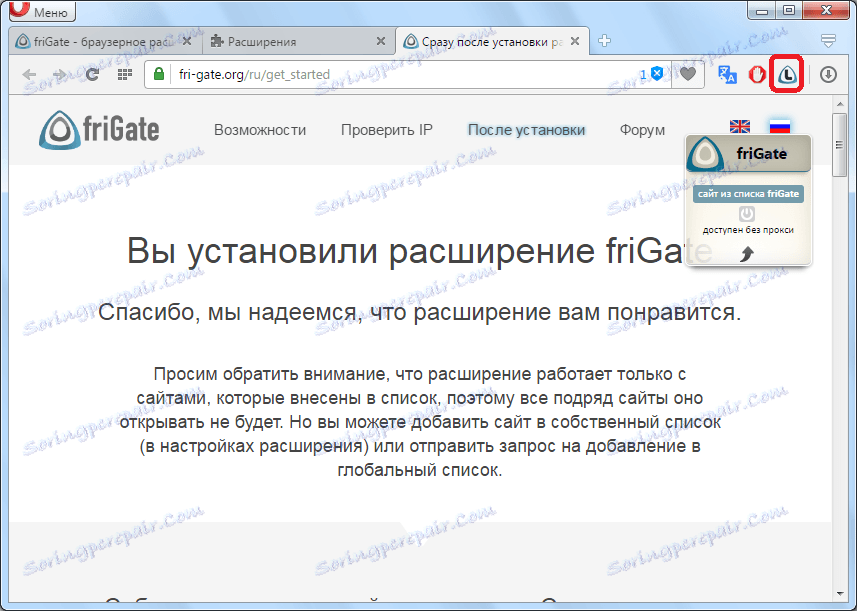
Práca s rozšírením
Teraz poďme zistiť, ako pracovať s friGate rozšírením.
Je to docela ľahké s tým pracovať, alebo skôr, robí všetko automaticky automaticky. Ak je lokalita, na ktorej ste, zablokovaná správcom siete alebo poskytovateľom a nachádza sa na špeciálnom zozname na webových stránkach friGate, server proxy sa automaticky zapne a používateľ pristupuje k zablokovanému webu. V opačnom prípade sa pripojenie k Internetu vyskytuje v bežnom režime a v kontextovom okne doplnku sa zobrazí správa "K dispozícii bez proxy".

Ale je možné spustiť server proxy násilne, jednoducho stlačením tlačidla vo forme prepínača v pop-up okno doplnku.
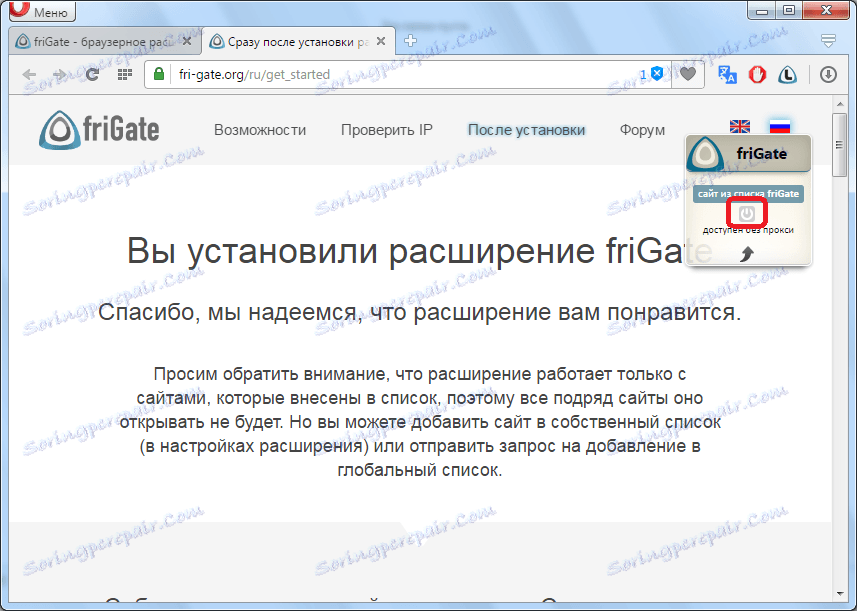
Proxy je zakázaný presne rovnakým spôsobom.
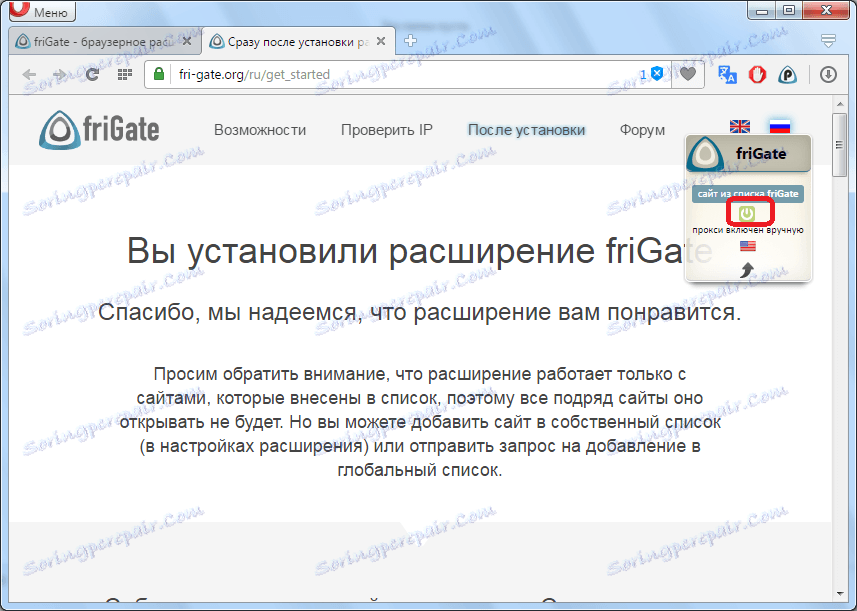
Okrem toho môžete doplnok úplne deaktivovať. V takomto prípade nebude fungovať ani pri návrate na zablokovanú stránku. Ak ho chcete zakázať, stačí kliknúť na ikonu friGate na paneli s nástrojmi.
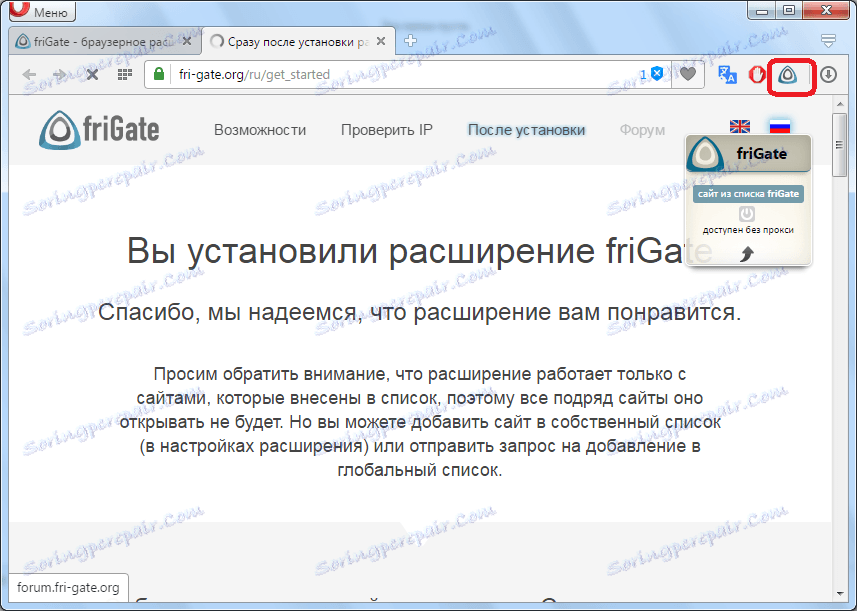
Ako vidíte, po kliknutí sa nápis vypne ("vypnuté"). Pridanie je zapnuté rovnakým spôsobom ako je vypnuté, to znamená kliknutím na jeho ikonu.
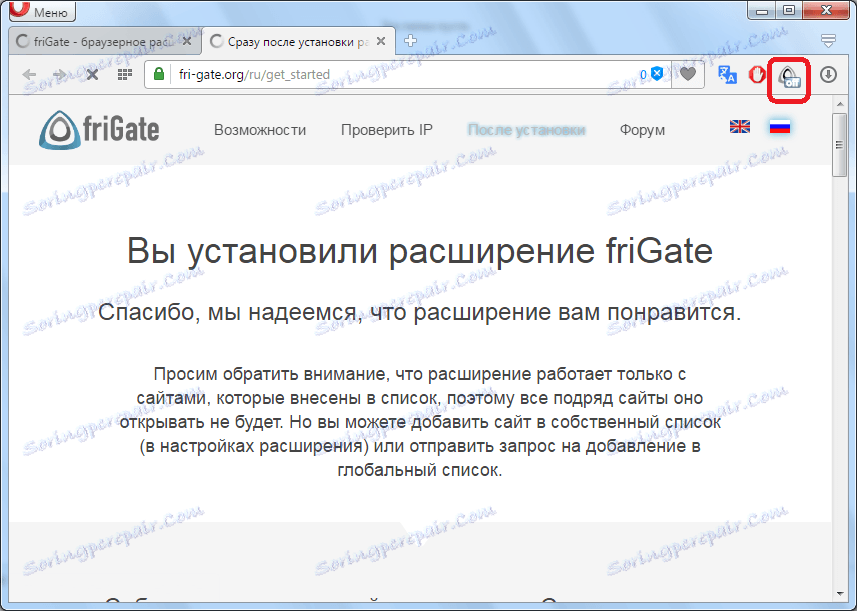
Nastavenia rozšírenia
Navyše tým, že prejdete na správcu rozšírenia a pridáte friGate, môžete vykonať ďalšie manipulácie.
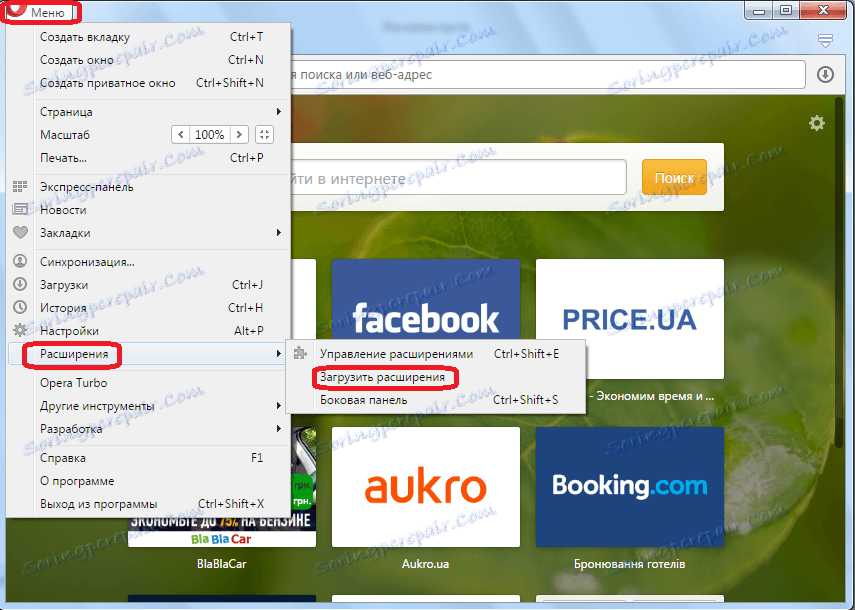
Kliknutím na tlačidlo "Nastavenia" prejdete na nastavenia doplnku.
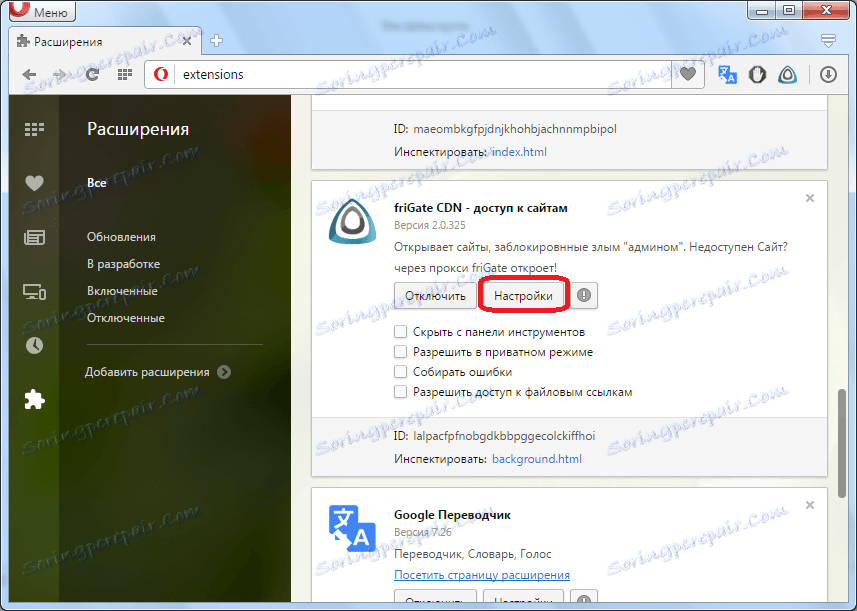
Tu môžete do zoznamu programov pridať ľubovoľnú lokalitu, takže k nej pristupujete prostredníctvom proxy servera. Môžete tiež pridať svoju vlastnú adresu proxy, povoliť režim anonymity, zachovať vaše súkromie aj pri správe navštívených stránok. Môžete tiež povoliť optimalizáciu, vykonať nastavenia upozornení a zakázať inzerciu.
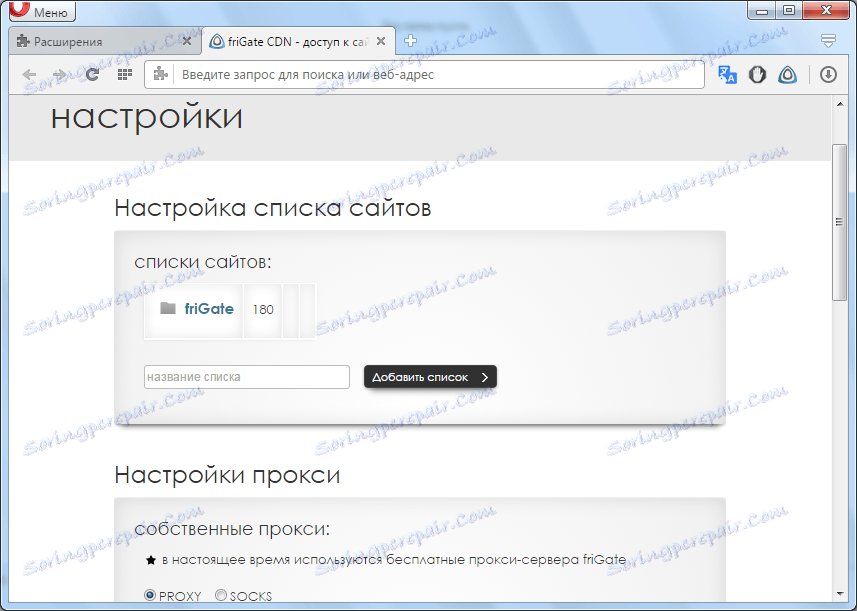
Okrem toho môžete v správcovi rozšírenia zakázať friGate kliknutím na príslušné tlačidlo a skryť ikonu doplnku, povoliť súkromný režim, povoliť prístup k odkazom na súbor, zhromažďovať chyby zaškrtnutím príslušných políčok v bloku rozšírenia.
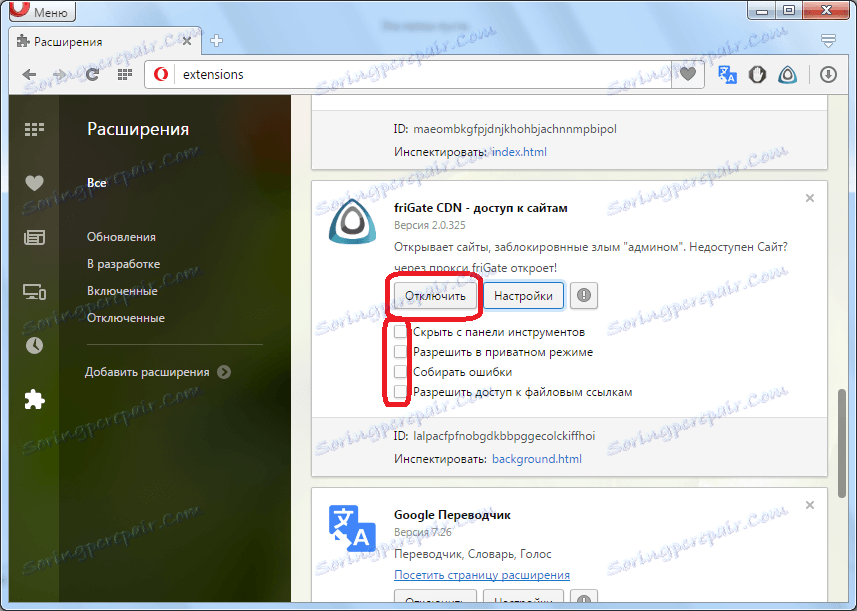
Môžete úplne odstrániť friGate, ak chcete, kliknutím na kríž v pravom hornom rohu bloku s príponou.
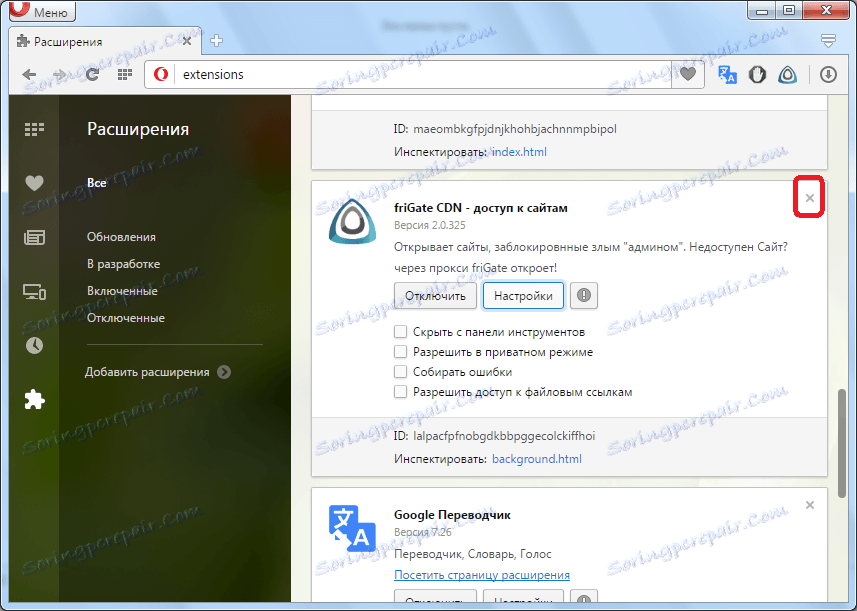
Ako môžete vidieť, friGate rozšírenie je schopné dať Opera prehliadač prístup aj na blokované stránky. Súčasne je zásah používateľa minimálny, pretože väčšina akcií, ktoré rozšírenie vykonáva automaticky.